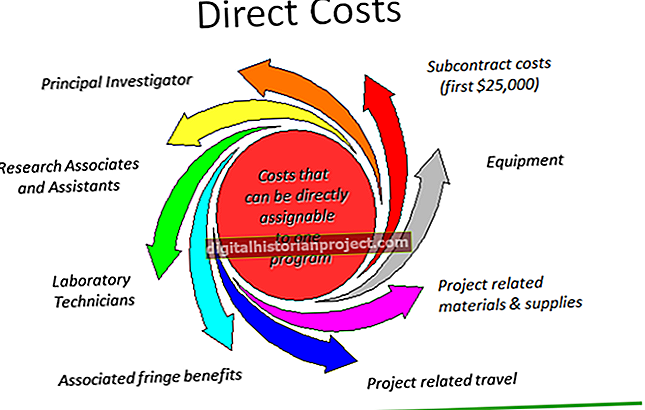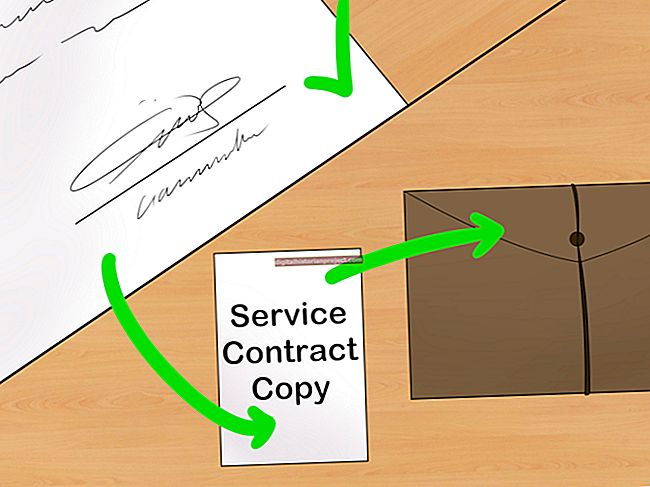گوگل دستاویز ایک مفت خدمت ہے جسے آپ ورڈ دستاویزات ، اسپریڈشیٹ ، پریزنٹیشنز اور آفس فائلوں کی دوسری قسمیں بنانے کے لئے استعمال کرسکتے ہیں۔ گوگل دستاویزات کی پریزنٹیشن میں کچھ پہلے سے فارمیٹ شدہ سلائیڈ لے آؤٹ شامل ہیں جن میں سے آپ سلائیڈز بنانا آسان بناتے ہیں۔ اضافی طور پر آپ سلائیڈوں پر نئی چیزیں داخل کرسکتے ہیں اور اپنی منتخب کردہ سلائیڈ پر کسی بھی جگہ منتقل کرسکتے ہیں۔ گوگل دستاویزات آپ کو طباعت پیش کی گئی نمائش کا انتخاب بھی کرنے دیتی ہے۔
1
گوگل دستاویزات کی پریزنٹیشن سلائیڈ مینو سے نئی سلائیڈ پر کلک کریں یا ایک نئی سلائڈ داخل کرنے کے لئے بیک وقت "CTRL" اور "M" دبائیں۔ دستیاب سلائڈ ترتیب میں سے ایک کا انتخاب کریں۔ گوگل پانچ ترتیب کے اختیارات مہیا کرتا ہے: عنوان کی سلائیڈز ، ٹیکسٹ سلائیڈز ، دو کالم فارمیٹس ، کیپشن سلائیڈز اور خالی سلائیڈز۔
2
اپنے منتخب کردہ لے آؤٹ میں دستیاب جگہوں پر عنوانات ، تصاویر یا دیگر مواد داخل کریں۔ اضافی متن ، تصاویر ، ڈرائنگز ، ٹیبلز ، ویڈیوز اور شکلیں اپنی Google پریزنٹیشن میں شامل کرنے کیلئے انٹریٹ مینو کا استعمال کریں۔ آئٹمز کو وہیں گھسیٹیں جہاں آپ چاہتے ہیں کہ وہ سلائیڈ میں نمودار ہوں۔
3
متن ، تصاویر اور دیگر مواد کی سیدھ میں لانے کیلئے فارمیٹ مینو میں گوگل ڈکس ٹول بار میں سیدھ کے اختیارات یا بٹنوں کا استعمال کریں۔ متعدد آئٹمز کو منتخب کریں اور ایک دوسرے کے ساتھ سیدھ کرنے کیلئے فارمیٹ مینو سے افقی سیدھ کریں یا عمودی طور پر سیدھ کریں پر کلک کریں۔
4
اگر آپ اپنی پریزنٹیشن پرنٹ کر رہے ہیں تو طباعت شدہ صفحات کے لئے ایک ترتیب منتخب کریں۔ پرنٹ پیش نظارہ ڈائیلاگ باکس کھولنے کے ل File فائل مینو سے پرنٹ پر کلک کریں اور یہ منتخب کریں کہ ہر صفحے پر کتنی سلائڈیں چھپنی چاہ. جنہیں لے آؤٹ ڈراپ ڈاؤن مینو کا استعمال کیا جا.